Windows 10ダウンロードフォルダー:グループ化と日付による並べ替えを削除
ファイルエクスプローラー(File Explorer)を使用すると、ユーザーはファイルを日付、(Date)ファイルサイズ(File)、タイプ(Type)、サイズ(Size)、またはなしでグループ化できます。ただし、現在、Windows 11/10ユーザーは、ダウンロードフォルダー内のファイルが(Downloads folder)変更(Date modified)日ごとにグループ化されており、以前の/デフォルトの表示ビューに復元できないと報告しています。これは、バグが原因で発生するか、WindowsUpdateの後にユーザー設定がデフォルトに設定されている場合に発生する可能性があります(Windows Update)。
Windowsダウンロード(Windows Downloads)フォルダ–グループ化と日付(Date)による並べ替えを(Sorting)削除(– Remove Grouping)
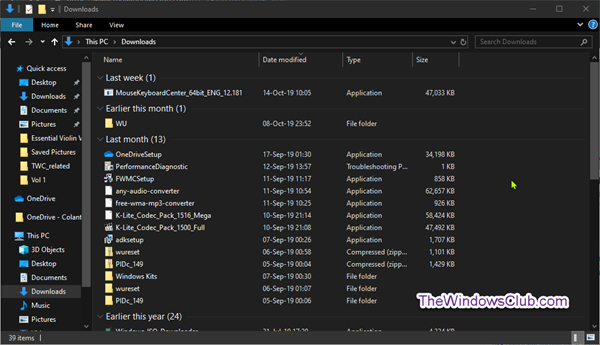
このビューでは、すべてのファイルが日付でグループ化され、降順で表示されます。
日付でグループ化すると、すべてのファイルとフォルダーがユーザーフレンドリーな日付に分けられます。たとえば、今日ファイルをダウンロードした場合、そのファイルは[今日](Today)セクションにグループ化されます。先週ダウンロードされたファイルは、(Files)先週(Last Week)などにグループ化されます。簡単(Simply)に言えば、最新のファイルが常に一番上に表示されます。
理論的には、これにより最近ダウンロードしたファイルを簡単に見つけることができます。ただし、変更日(Date Modified)をグループ化すると、ファイルがより雑然と表示されます。さらに、ファイルが最近ダウンロードされていない場合、ファイルを見つけるのが少し難しくなる可能性があります。たとえば、ファイルが日付でグループ化されている場合、ファイルはタイプで並べ替えられていても、日付でグループ化されています。
したがって、新しいデフォルトの日付変更(Date Modified)グループ化が不便な場合は、以下の手順に従って、ファイルエクスプローラーで日付別にグループ化されたダウンロードフォルダー内のファイルを修正します。
ダウンロード(Downloads)フォルダで変更日ごと(Date Modified)にグループ化されたファイルの表示(Display)ビューを復元
ファイルエクスプローラー(File Explorer)を起動し、ダウンロード(Downloads)フォルダーに移動します。これを行うには、[クイックアクセス]の下の[(Quick Access)ダウンロード(Downloads)]オプションをクリックします。
[表示(View)]タブをクリックし、[グループ化(Group by)]ドロップダウンメニューをクリックして、リストから[なし(None)]を選択します。

ファイルは、ダウンロード(Downloads)フォルダが設定されているビューに復元されます。
これで、[名前を付けて保存](Save As)ダイアログウィンドウに、日付でグループ化されたアイテムが引き続き表示されることに気付くかもしれません。ダイアログボックス内の空の領域を右クリックして、[グループ化なし]を選択(Simply)する(Group)だけです(None)。
変更を適用すると、すべてのファイルが並べ替えられなくなり、以前のようになります。ただし、ファイルとフォルダは、数分後またはPCの再起動時に再度変更された日付によって分類されます。したがって、永続的に設定するには、以下に概説するように進めます。
次に、上記のようにグループ(Group)(なし)に切り替えます。
[エクスプローラー(Explorer)リボンで表示](View) >[オプション]>[フォルダーと検索オプションの変更]をクリックして、[フォルダーオプション(Folder Options)]プロパティを表示します。
[表示(View)]タブに切り替えます。

[フォルダに適用(Apply to Folders )]ボタンをクリックしてから、[はい]をクリックします。(Yes.)
[適用](Apply) >[ OK ]をクリックします。
それだけです、皆さん。これは役立つはずです。(That’s it, folks. This should help.)
関連記事(Related read):Windowsはフォルダビューの設定を忘れます(Windows forgets Folder View settings)。
Related posts
Context Menu編集者:Add、Windows 11でRemove Context Menuアイテム
Remove duplicate ExplorerからWindows 11/10のDrive Letter entry
Remove Shadow Effect Explorer Windows用のWindows 10
Remove Send Internet ExplorerのSmile button
Windows 10(文書、Downloadsなど)のユーザーフォルダの場所を変更する方法
Windows 11/10のFile ExplorerからOneDrive iconを削除する方法
LifeのInternet Explorer End。それは企業のためのものですか?
InternetExplorerでファイルのダウンロードをブロックする
Q-Diris Quad Explorer replacement Windows 10のためのフリーウェア
ES File Explorerを使用してAndroid and Windowsの間でファイルを転送する方法
すべてのWindowsを最大化またはフルスクリーンでWindows 10の全画面をオープンにする方法
QTTABBAR:タブとナビゲーション機能を使用してExplorerをカスタマイズします
Windows 10にファイルまたはフォルダのパスをコピーする方法
Windows 10のファイルのスターRateファイル?
Navigation PaneからQuick access and Favoritesを表示または非表示にする方法
Check Boxesを有効にする方法Windows 10でファイルとフォルダを選択する
起動時に黄色のexclamation markを持つ空白のメッセージ
File Explorer Windows 10でNew folderを作成するときにクラッシュまたはフリーズします
Windows 10で最近のファイルとフォルダを消去する方法
マルチコマンダーレビュー:マルチタブ付きfile manager
